сделать закладку в соцсетях
Это звучит просто, не так ли? Скопируйте слой-маску одного слоя на другой слой. Это легко, но только если вы знаете технику. Маска слоя канал, который определяет видимость содержания этого конкретного слоя.Если несколько слоев требует те же самые области прозрачности, вы можете создать одну маску слоя и скопируйте его с другими слоями. Мы начнем с рассмотрения создания маски слоя. Слой-маска позволяет создавать области прозрачности на слое, не стирая содержимое слоя. Так вся содержимое слоя по-прежнему доступен (хотя частично скрыты), вы можете позже отредактировать маску слоя, чтобы изменить видимость. ПРИМЕЧАНИЕ: Имейте в виду, что слой с именем "Фон" (курсивом) не может иметь областей прозрачности. Просто дважды щелкните по имени слоя в палитре слоев и переименуйте слой. Это превращает слой в обычный слой, что позволяет показать / скрыть области выборочно с маской слоя.
Создание маски слоя
Базовый слой-маску можно создать, сделав выбор в области слоя, который вы хотите видно, а затем нажав на кнопку Add Layer Mask внизу палитры Layers. В этом примере, горизонтальный инструмент Тип Маска используется, чтобы создать выделение в форме "" из почтового индекса.
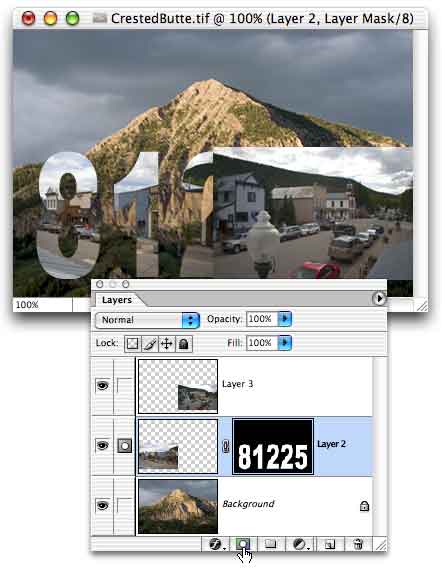
Вы также можете использовать инструменты рисования для создания маски. Нажмите кнопку Добавить пустой слой-маску, убедитесь, что слой маски миниатюрами активен в палитре слоев, затем краской с черными и серыми, чтобы скрыть области слоя. Где маску слоя черным, слой скрыта. Где маска белый, слой виден. Оттенки серого производить частичную прозрачность.
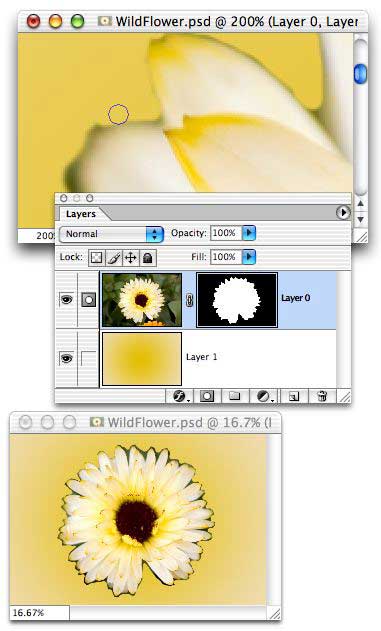
Имейте в виду также, что вы можете уточнить маски с помощью команд Изображение> регулировки. Уровни и Кривые, например, может быть использован для регулировки области частичной видимости, изменяя значения серого в маске.
Фильтры могут быть применены к слою маски. Размытие маски бит может немного смягчить края видимых участков слоя. Другие фильтры могут быть применены к масок для специальных эффектов, таких как стекло фильтра (как показано здесь).
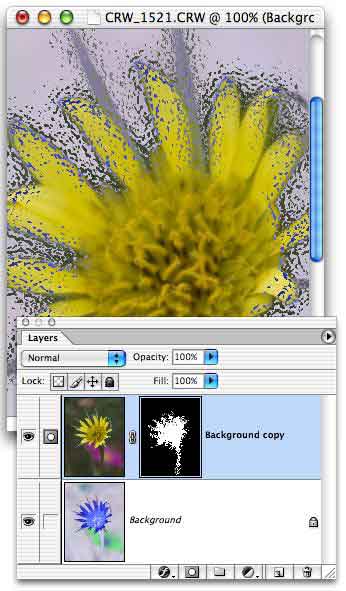
ПРИМЕЧАНИЕ: Помните, что после создания или редактирования слой-маску, вы должны нажать на левую картинку, в палитре слоев, чтобы отредактировать содержимое слоя.
Дублирование Layer Mask
1. В палитре Layers, нажмите Ctrl + (Mac) или Control-щелчок (Windows) на миниатюре маски слоя существующего сделать выбор содержания маски слоя.
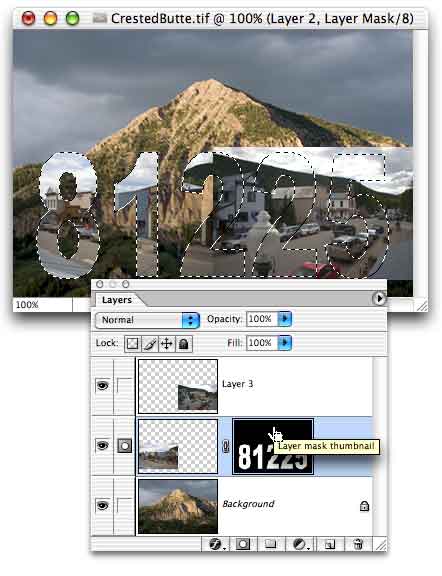
2. В палитре Layers щелкните на слое, к которому вы хотите добавить маску слоя.
3. Нажмите кнопку Add Layer Mask внизу палитры Layers.
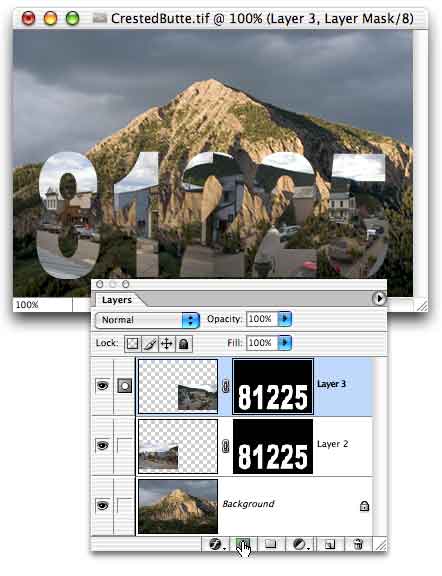
Если вам нужно изменить маску слоя на новом слое, нажмите на маски канала слоя в палитре Channels и использовать Move Tool (или Edit> Transform команды) по мере необходимости.
СОВЕТ: Нажмите на маски канала слоя, чтобы сделать его активным каналом, а затем нажмите в левой колонке (колонке "глазного яблока") рядом с RGB (CMYK) или канала, чтобы сделать изображение видимым. Когда закончите, не забудьте нажать на канале RGB чтобы сделать его активным снова.
Вы также можете изменить маску слоя без перемещения содержимого слоя, щелкнув сначала по значку связи между миниатюрами в палитре Layers. Это отсоединяет маску с самого слоя. Вы можете использовать инструмент Move, чтобы изменить либо маску (без перемещения содержимого слоя) или содержимое слоя (без перемещения маски). Какой будет перетаскивать инструмент Перемещение зависит от того, с миниатюрами активен в палитре Layers. (Не забудьте повторно связать маску и слой, нажав после снова между иконками.)
И не забыть.
Любое слои стиль применяется к слою с маской соответствует видимости слоя. Каждый эффект будет следовать контур маски слоя. ,
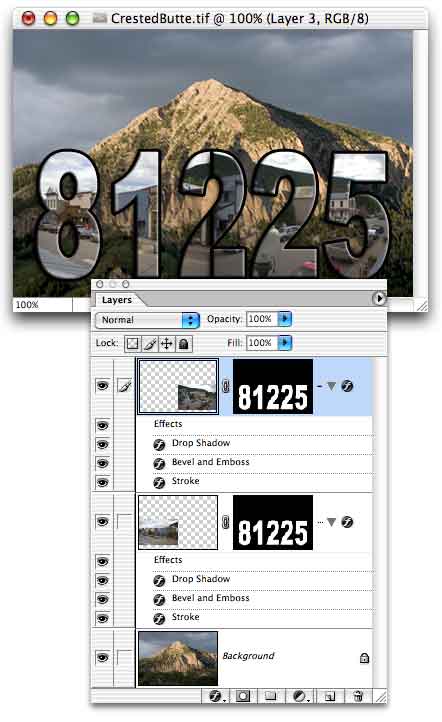 Создание и Дублирование Layer Mask
Создание и Дублирование Layer Mask
сделать закладку в соцсетях
|
Категория: Эффекты |
Просмотров: 22 |
Добавил: Гость
|





 Конфиденциальность гарантирована
Конфиденциальность гарантирована
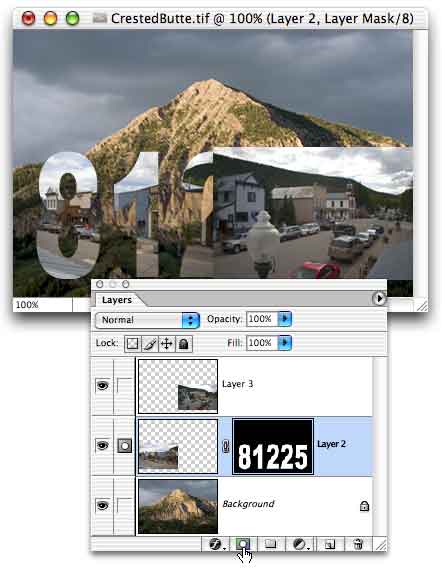
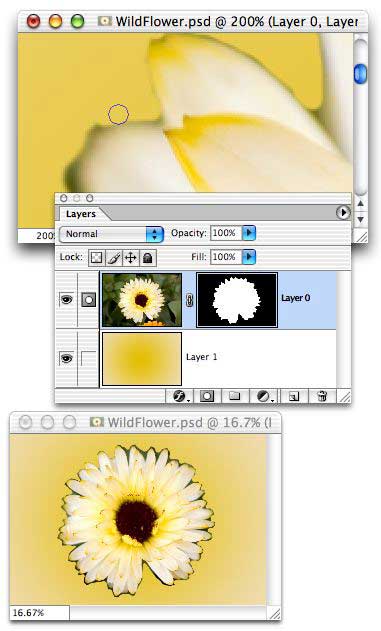
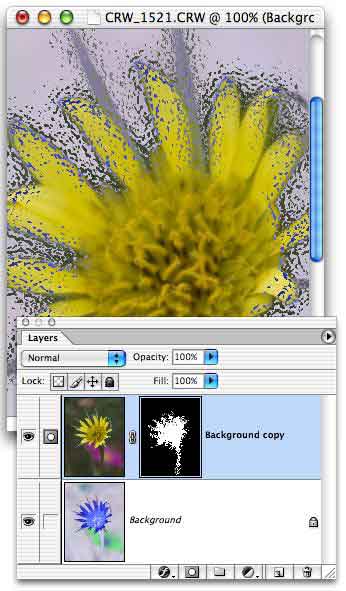
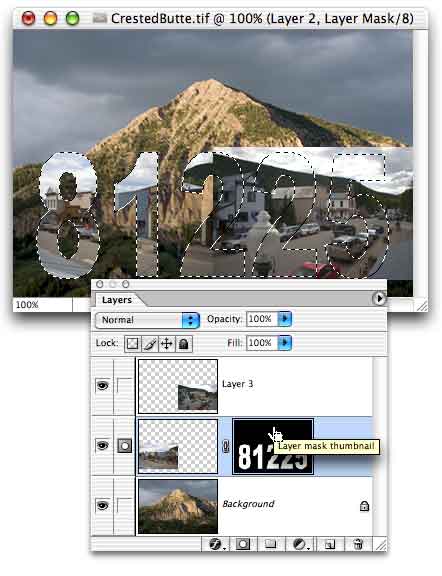
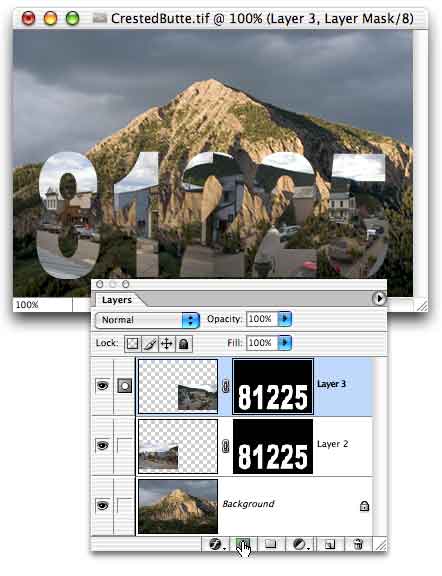
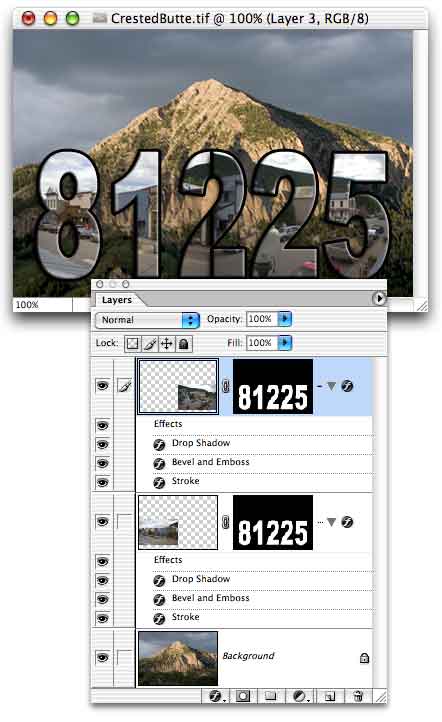 Создание и Дублирование Layer Mask
сделать закладку в соцсетях
Создание и Дублирование Layer Mask
сделать закладку в соцсетях